Nesse manual, você terá acesso ao processo de integração Tray como Marketplace.
No painel Anymarket acesse em (A) Configurações > (B) Configuração de Integrações > Tray, clique no botão (C)Ativar, e depois em (D) Configurar.
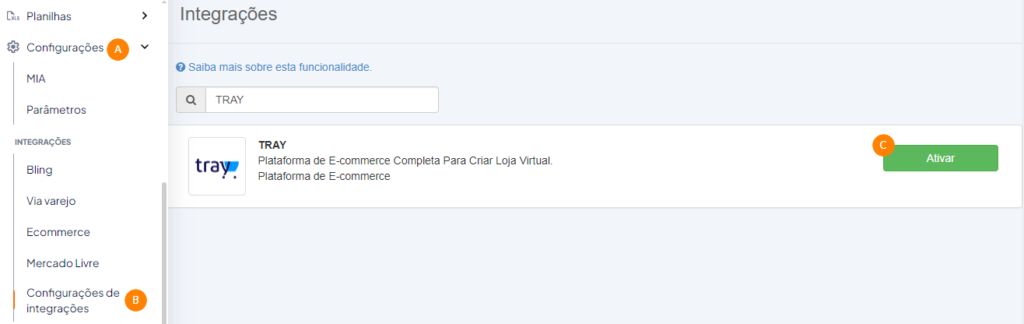

Na próxima tela preencha as informações abaixo – esse dados você encontra no painel Tray.
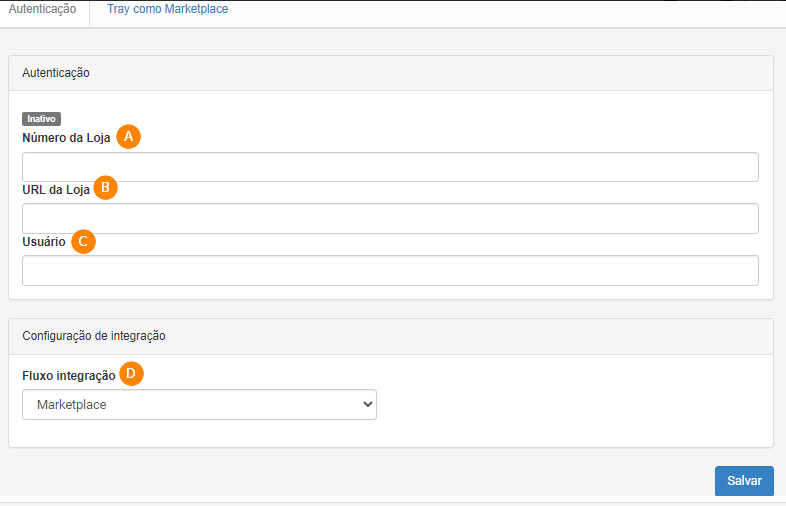
- (A) Número da Loja;
Onde encontrar? Na barra superior do painel Tray:
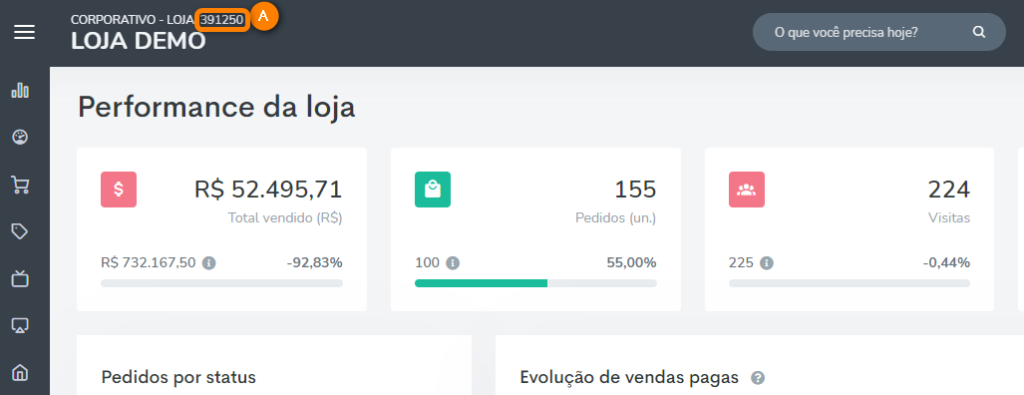
- (B) URL da Loja;
Onde encontrar? Essa informação está no painel Tray > (1) Minha Loja > (2) Domínio da Loja > (3) Domínio Seguro.
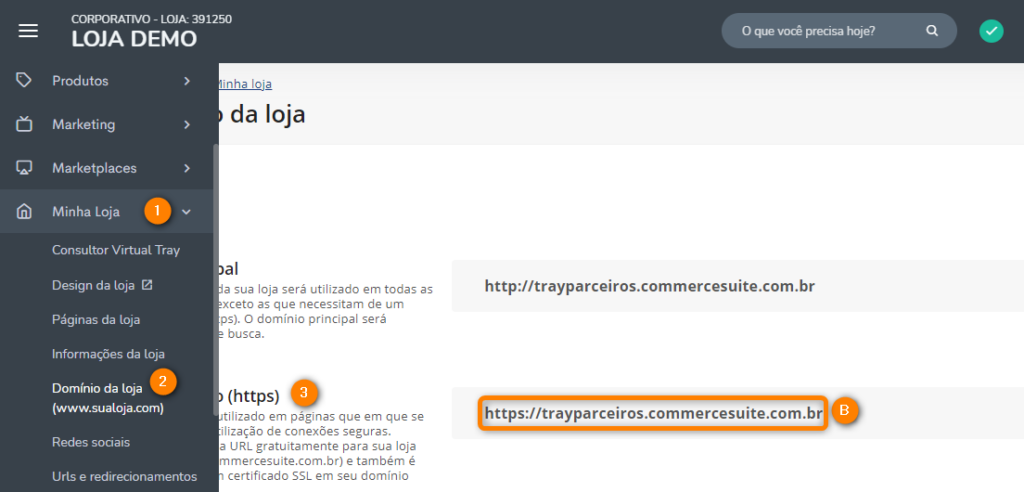
- (C) Usuário;
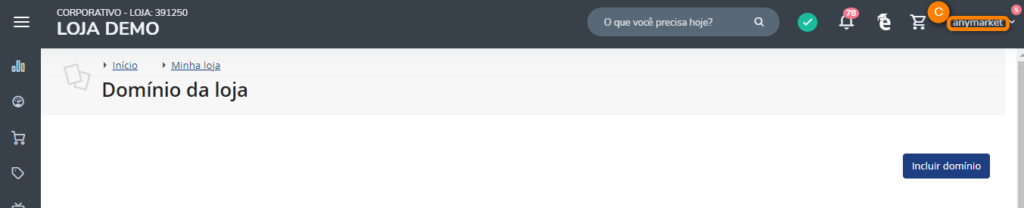
- Escolha o tipo de (D) configuração de Integração: Marketplace – (Fluxo: Anymarket > Marketplaces).
- Na sequência clique em (E) Salvar.
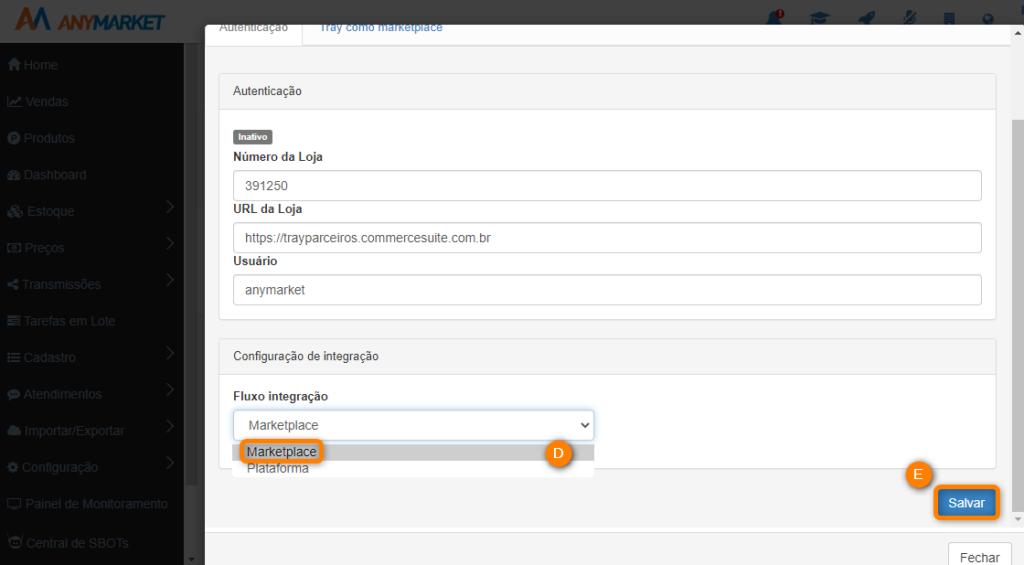
Na próxima tela será necessário realizar login com seus dados Tray.
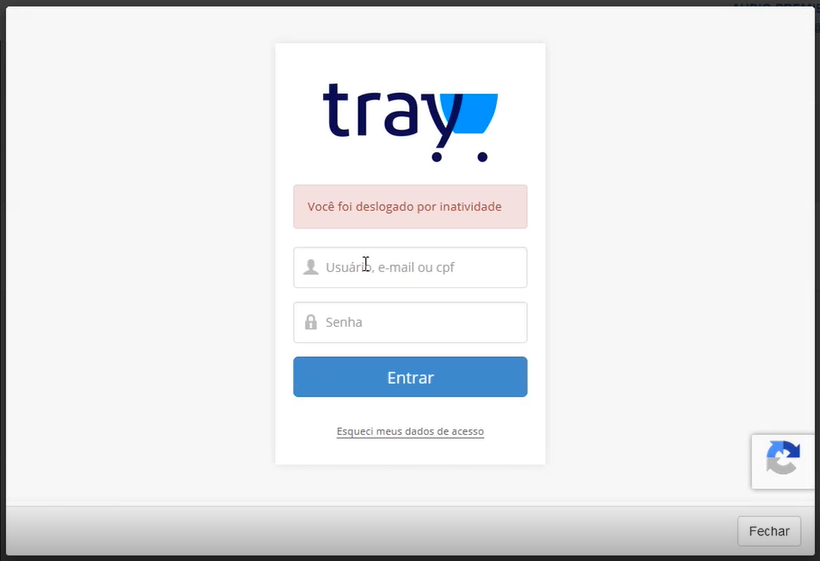
Abrirá o seu painel Tray dentro do módulo de configuração no Anymarket. Clique em (A) Fechar.
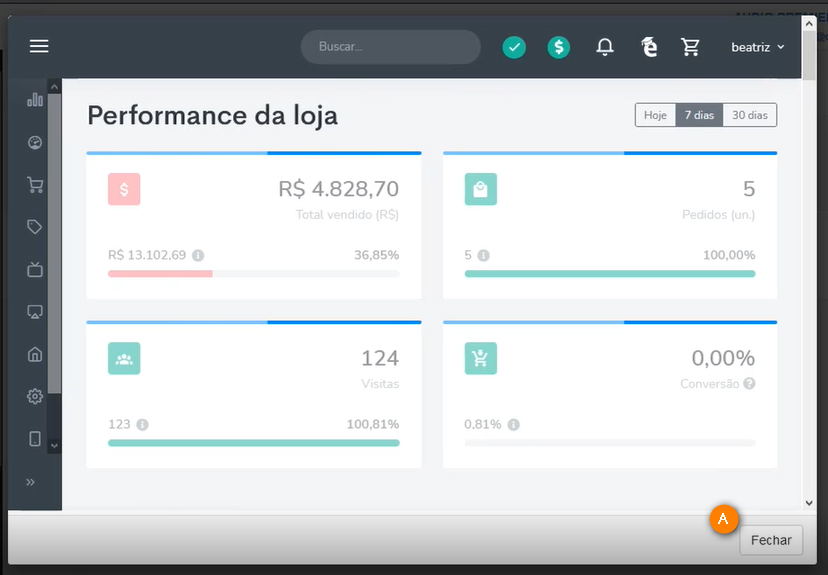
Clique em (B) Configurar > (C) Salvar.

Na próxima tela clique em Autorizar.
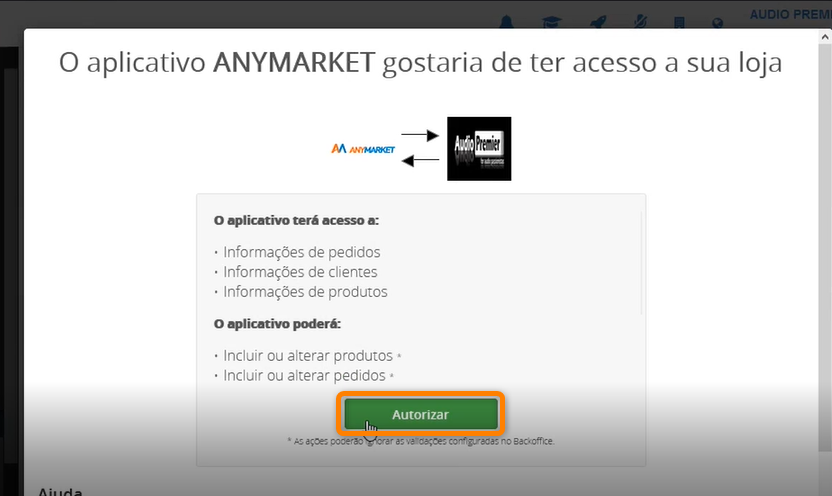
Será habilitado Três novas abas. Para configuração Tray como marketplace vamos configurar duas delas: Tray como marketplace e Pedidos, como veremos a seguir.
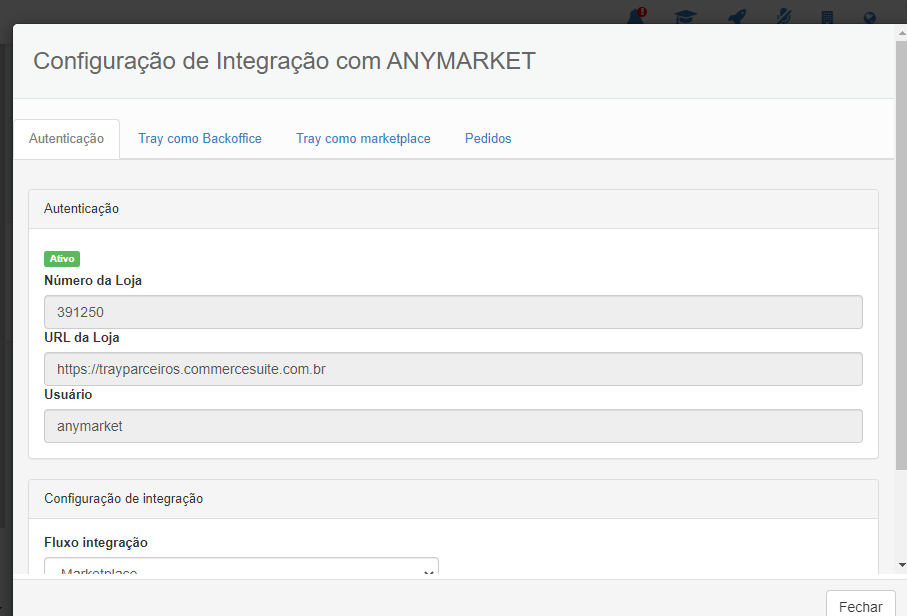
3.2. Configuração Tray como Marketplace
Na aba Tray como Marketplace será configurado o valor (A) Markup adicional, que deseja aplicar em seus anúncios Tray.
Exemplo: Se o preço base de seu produto é R$ 100,00 e aplica o markup de 1,20 logo seu preço Tray será de R$ 120,00.
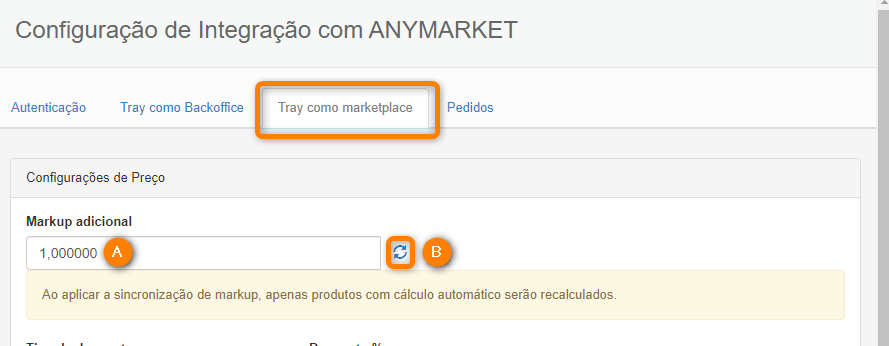
No Anymarket há 3 formas de cálculo de preço:
- Automático pela mudança do custo – o qual através da inserção do markup é determinado o preço final do produto;
- Manual, eu controlo o preço pelo anúncio – Prevalece o preço inserido na Tray, após o vinculo do anúncio é possível alterar o valor pela transmissão;
- Manual, eu controlo o preço pelo SKU – com essa opção prevalece o preço De e Por inseridos no Anymarket.
(C) Tipo de desconto:
Em tipo de desconto pode optar por habilitar desconto em percentual (%) ou valor em reais (R$).
(D) Desconto:
Neste campo irá definir o valor do desconto que deseja aplicar.
Exemplo: se selecionar em tipo de desconto percentual (%) e em desconto definir 10%, será aplicado 10% de desconto sobre o PREÇO.
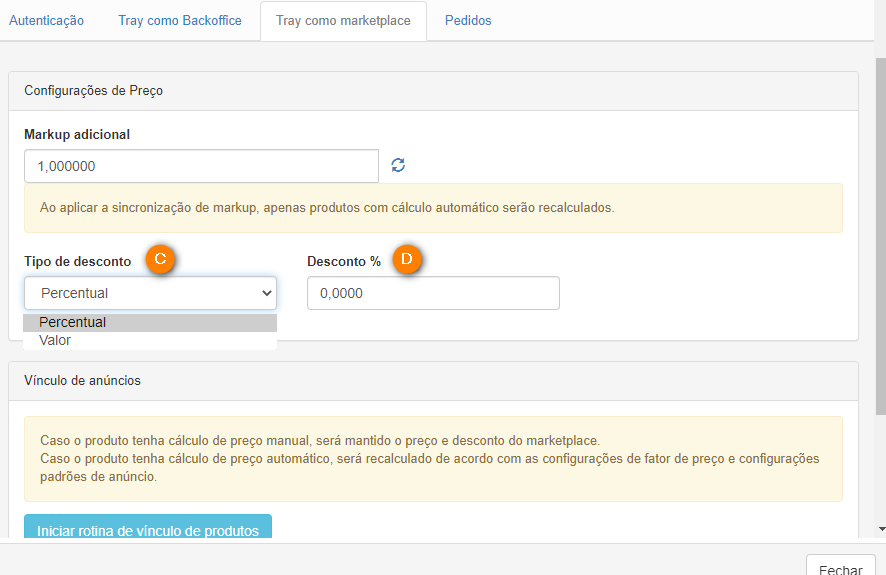
Antes de realizar a rotina de vínculo é necessário que os produtos já estejam cadastrados na Tray, no mesmo formato e com o mesmo SKU que está no Anymarket para que seja realizado o vínculo. Essa opção também será utilizada quando já possuir produtos a venda no marketplace e deseja que o ANYMARKET realize o gerenciamento de seus anúncios.
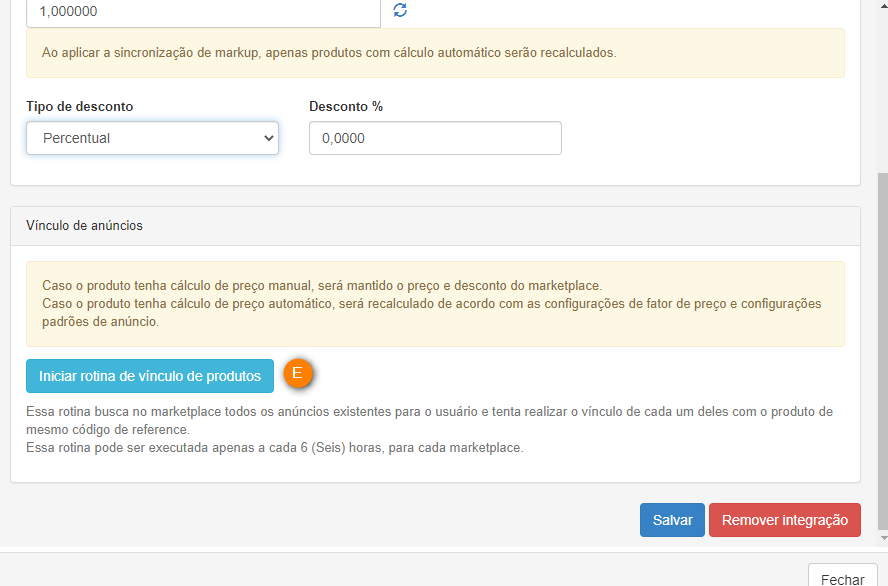
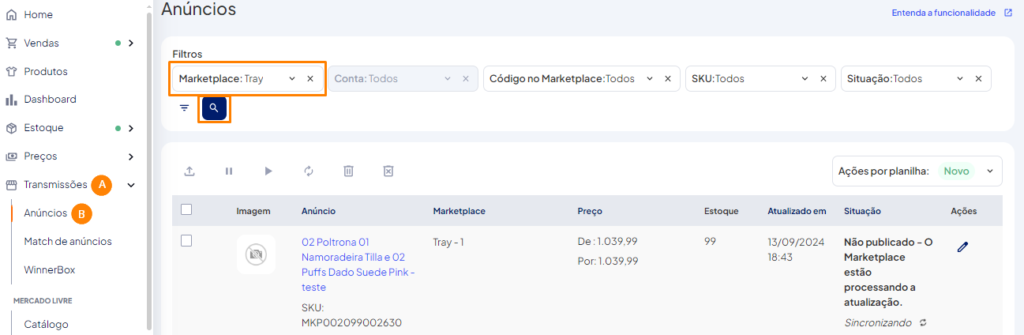
Também é possível realizar o vínculo de um único SKu em específico. Para isso no Anymarket na opção (A) Produtos, realizar a (B) Busca pelo SKU, clicar em (C) Editar, (D) Marketplace, (E) Vincular.

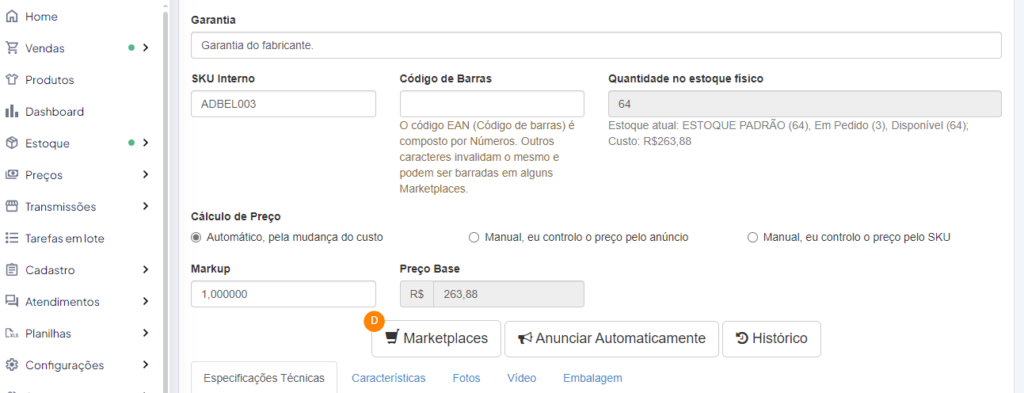
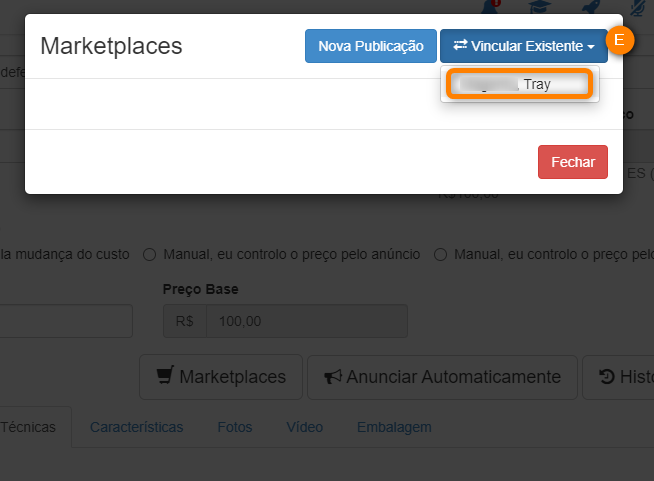
Os SKU’s inativos na Tray também serão vinculados, desde que cadastrados na Tray e no Anymarket com o mesmo SKU.
3.3. Pedidos
Na aba (A) Pedidos vamos realizar o DE/ PARA, ou seja a equivalência dos status de Pedidos do ANYMARKET com a Tray.
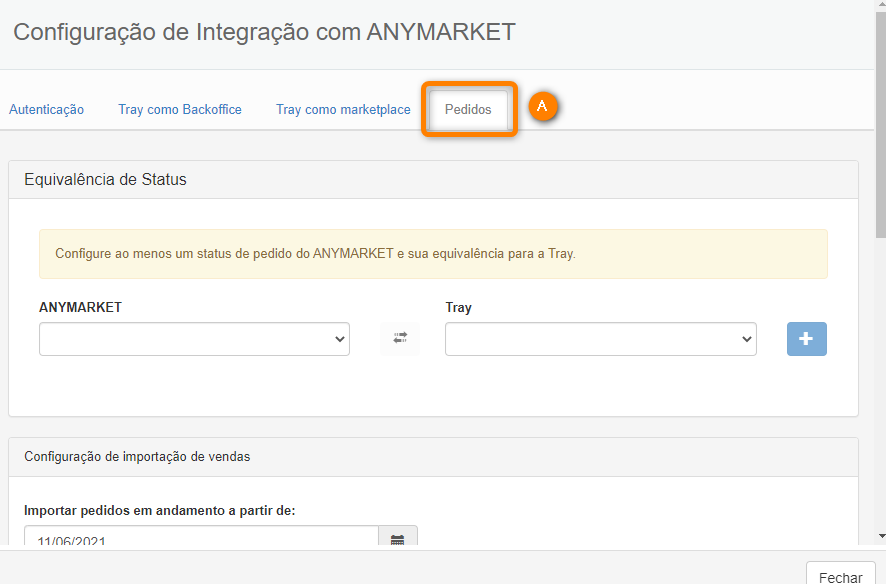
Selecione (B) o status do ANYMARKET, sua equivalência de (C) Status da Tray, clique na (D) seta para ajustar o fluxo do envio de status e clique em (E) adicionar.
Os status do Anymarket e o fluxo do envio de status que precisam ser configurados são:
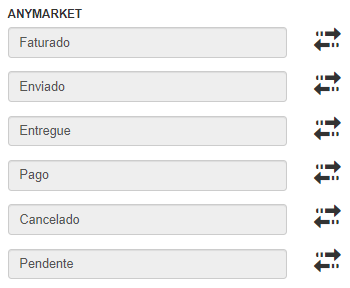
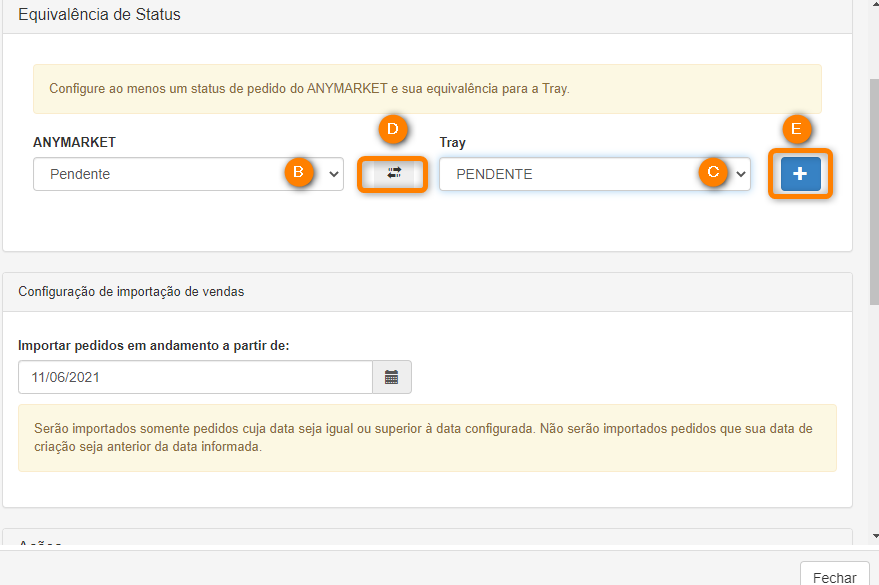
No campo abaixo vamos inserir a data a partir da qual será importado os pedidos Tray ao Anymarket.
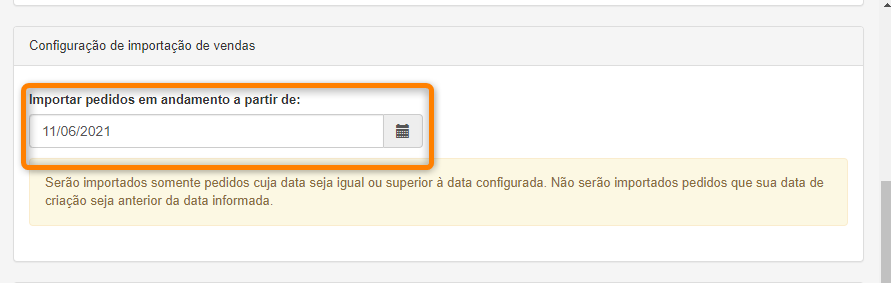
Temos nessa tela um botão de force, para forças a importação dos pedidos Tray.
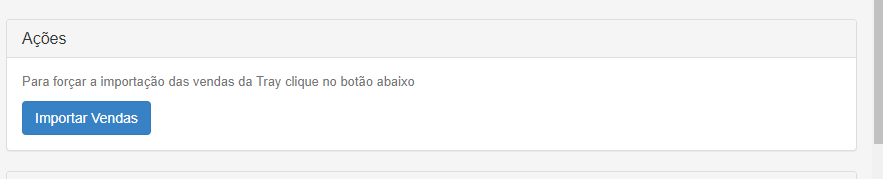
Em dados adicionais poderá ser selecionado as informações sejam importantes aparecer na tela de Dados adicionais do pedido.
Após selecionado clique em Salvar.
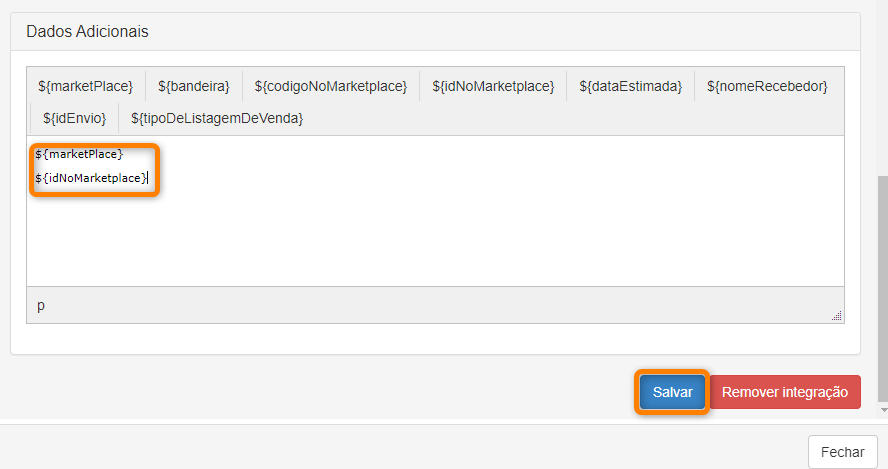
Finalizamos nossa configuração de integração Tray como Marketplace.